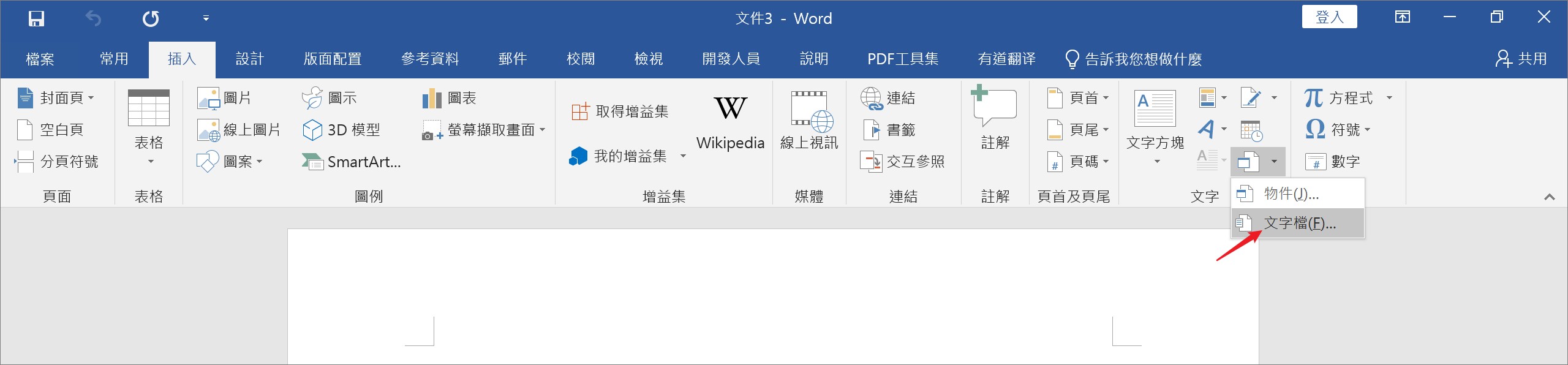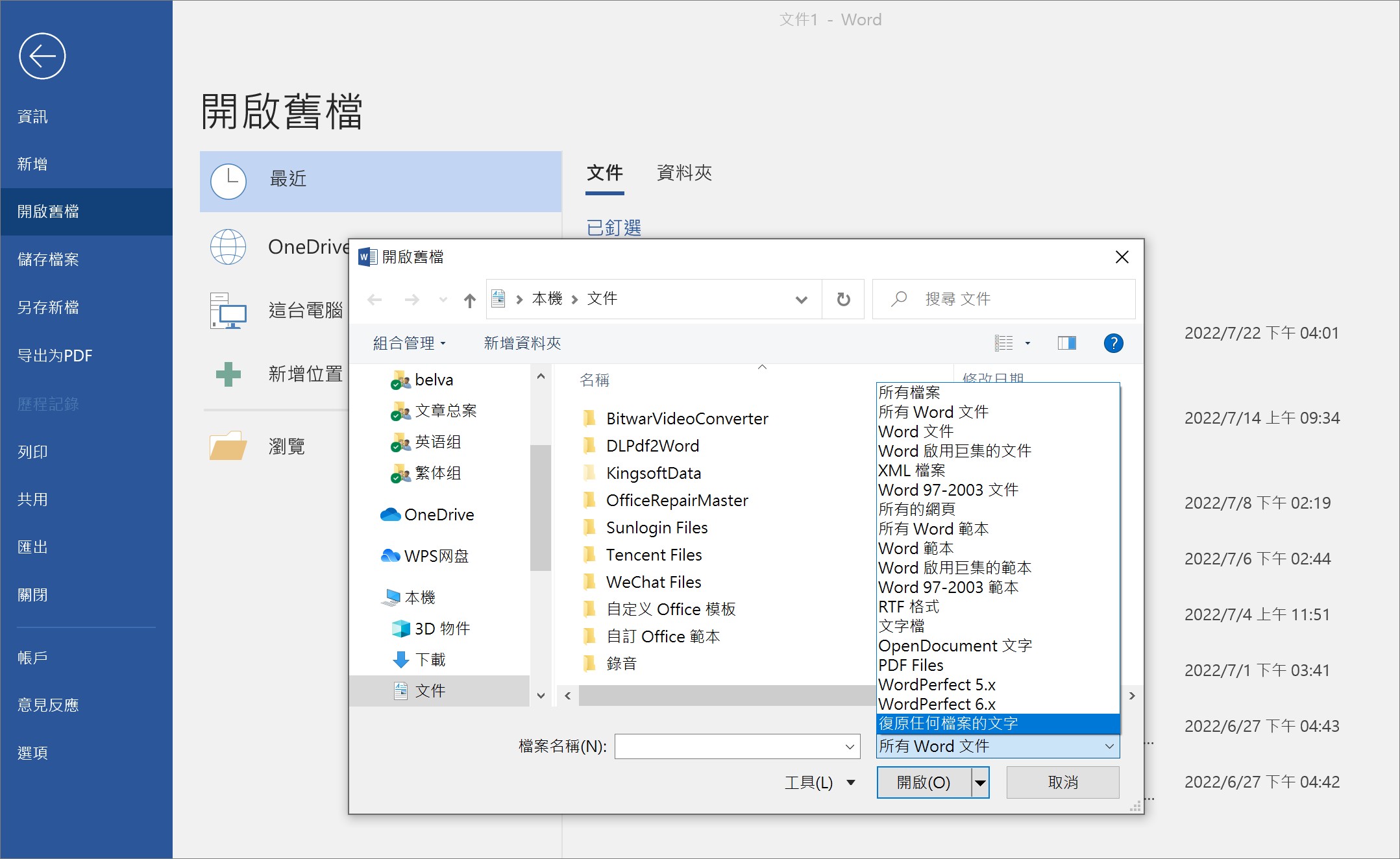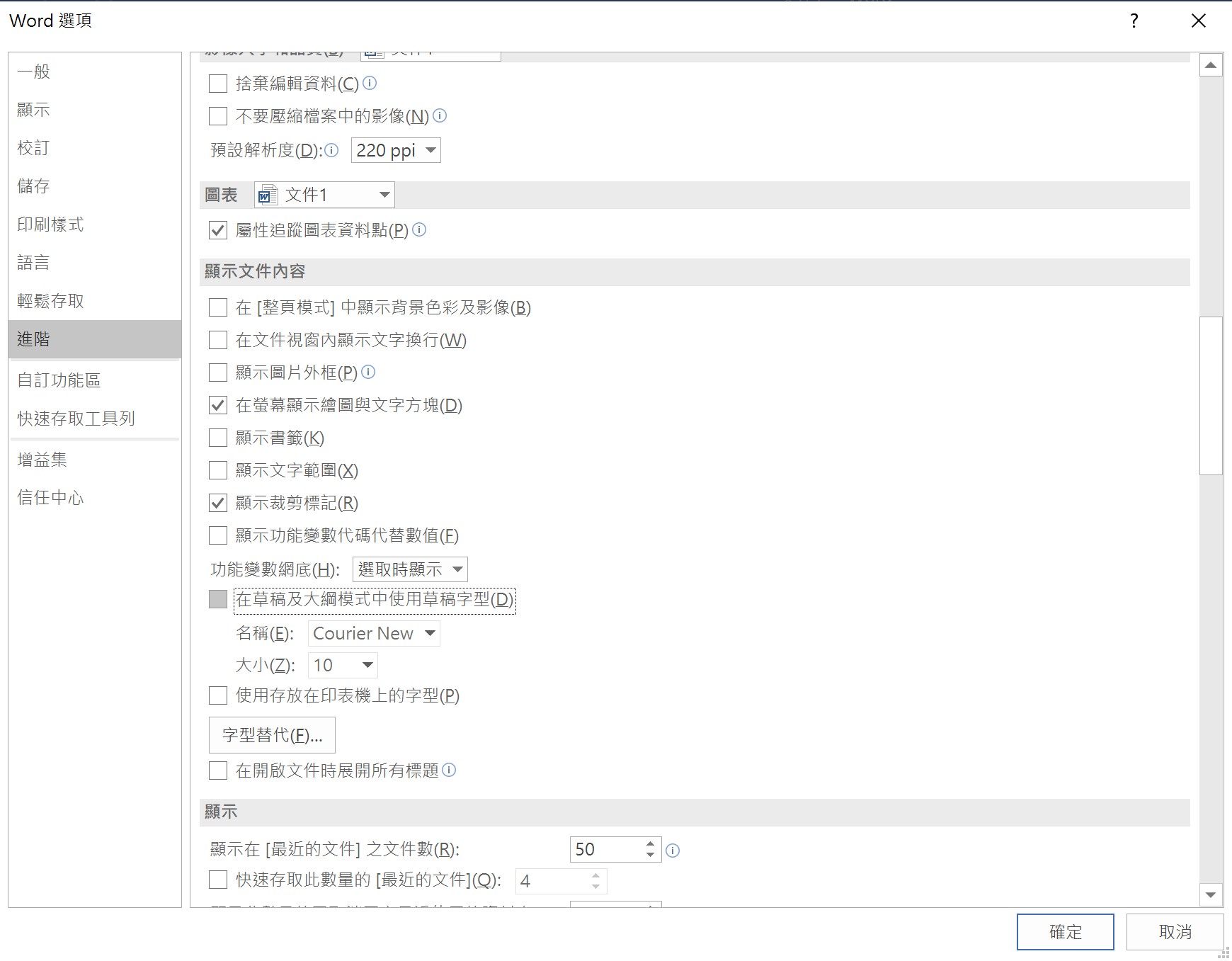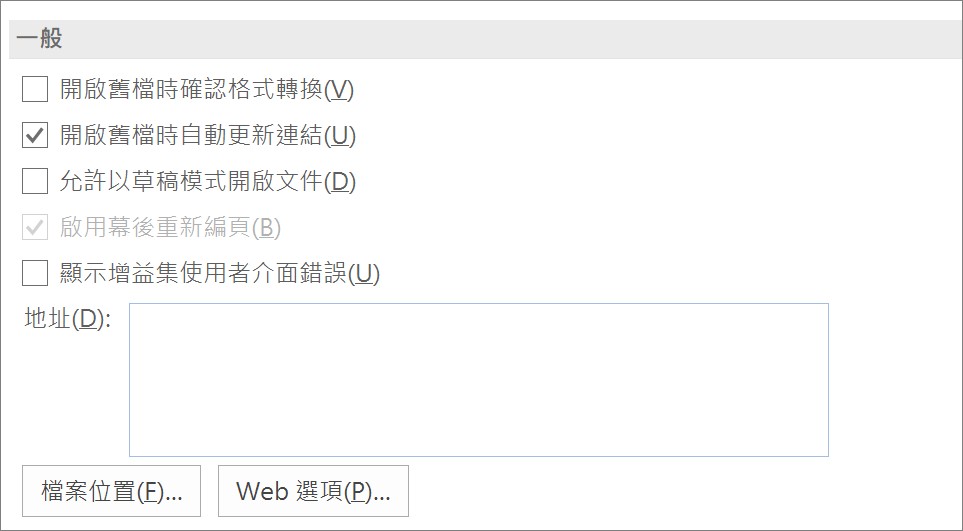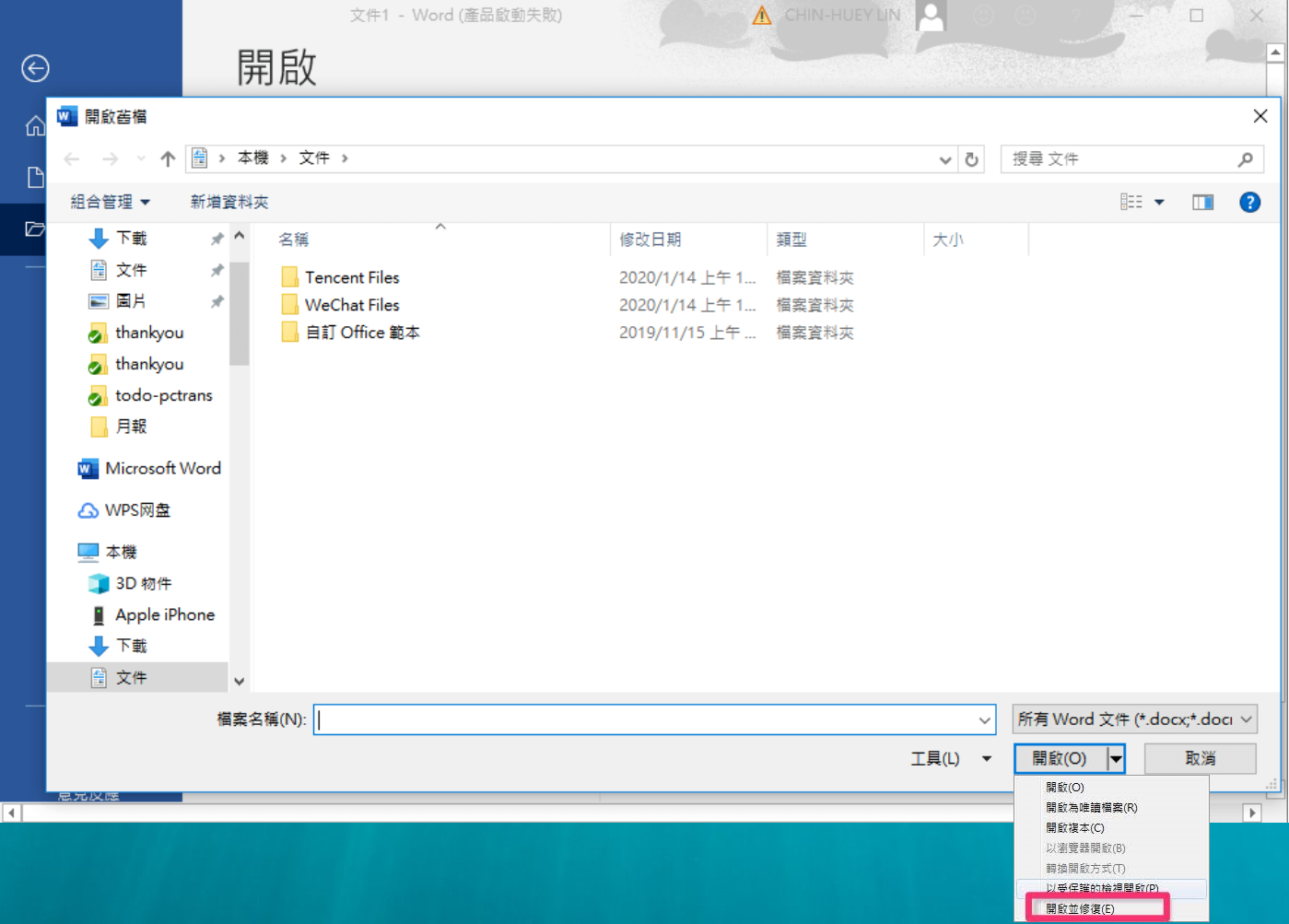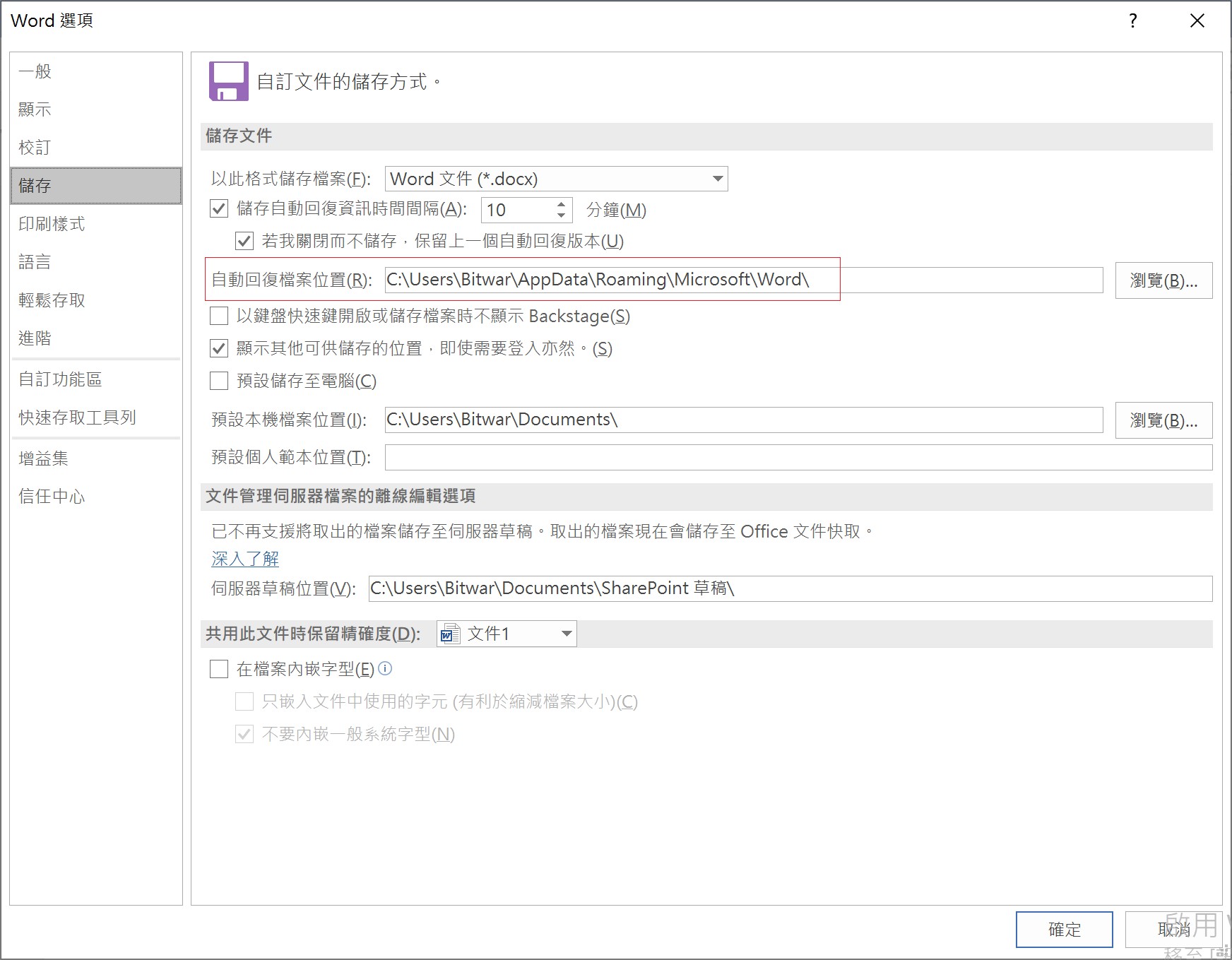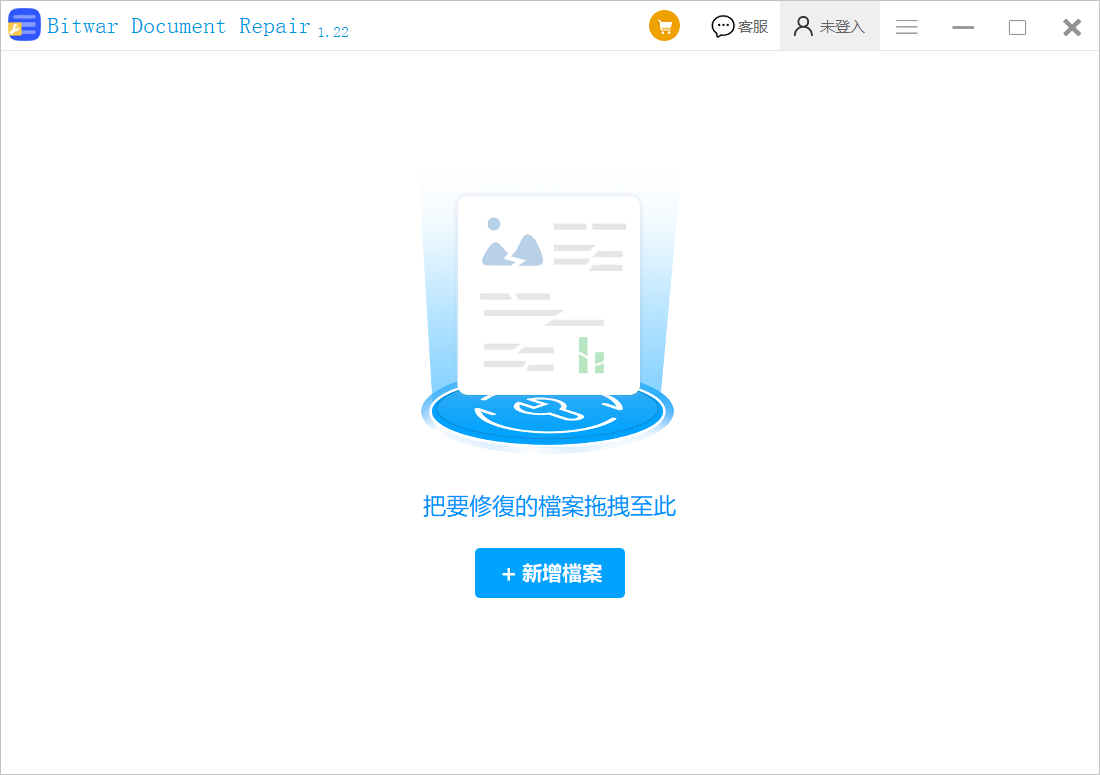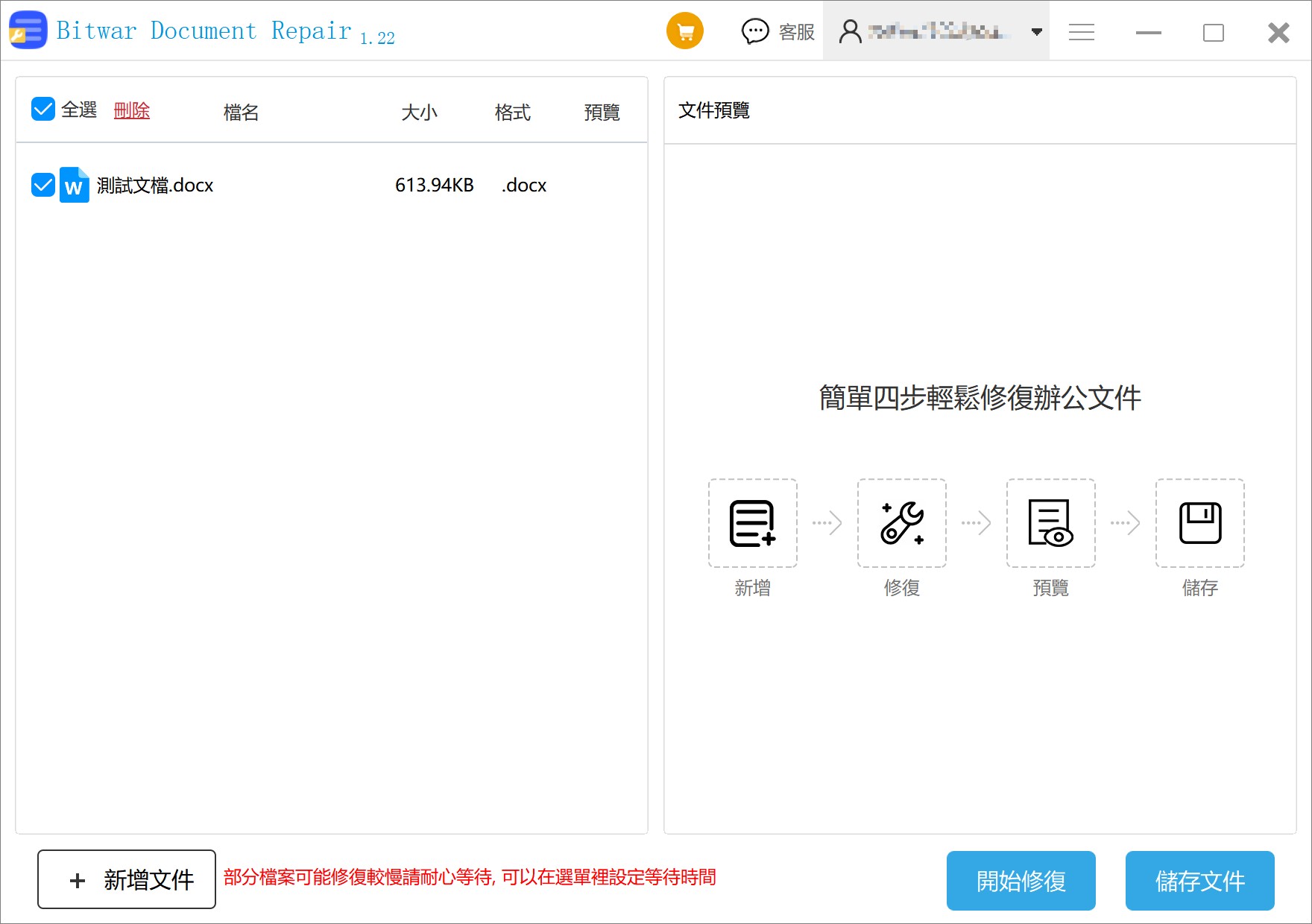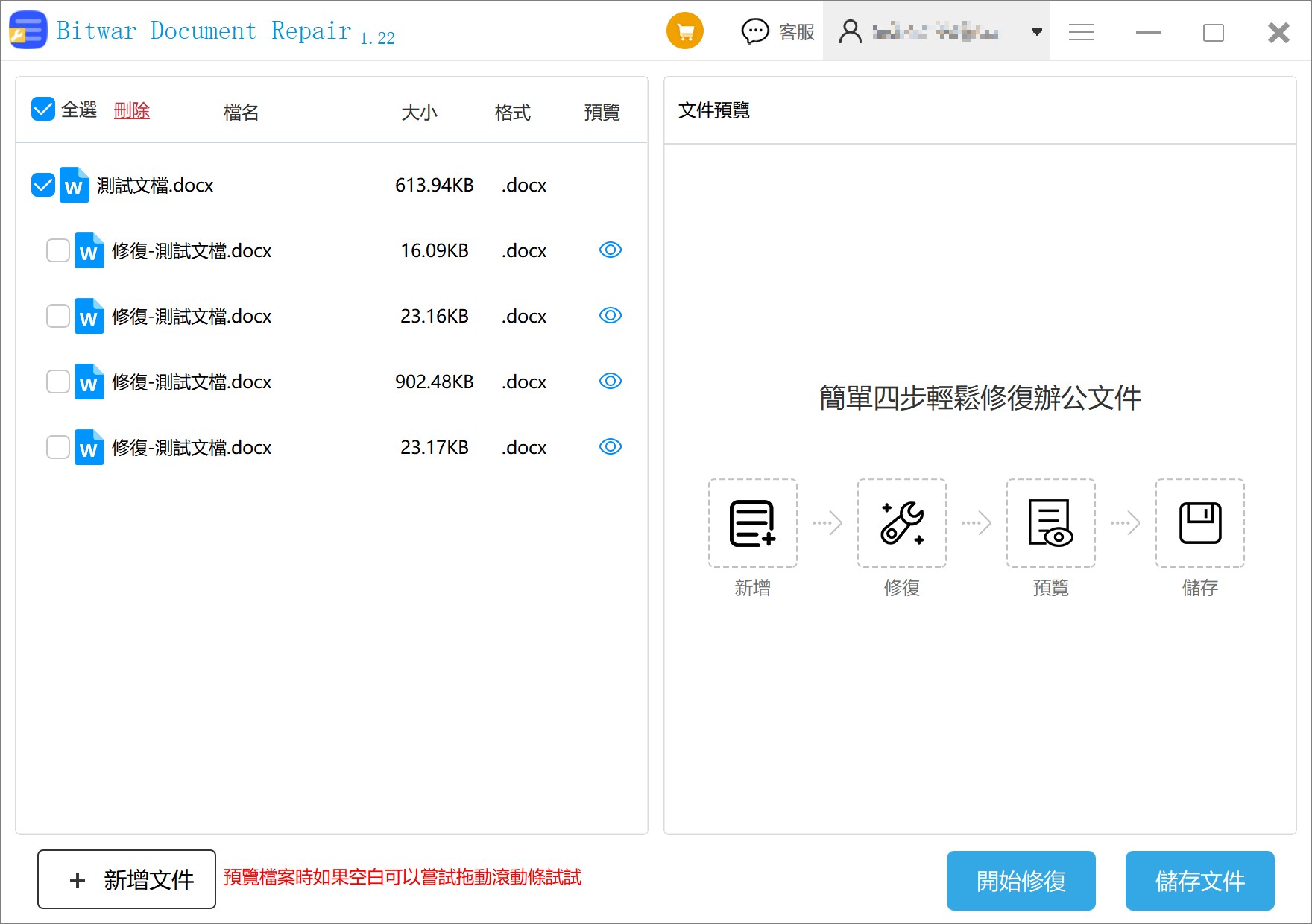Microsoft Word損壞是經常的事,每當遇到這種事時總是令人感到痛苦。不過與其怨天尤人,不如想想如何補救才是正理。修復損壞的Word文件需要很多的耐心和技巧,而且文件損壞越嚴重,恢復文件內容就越複雜。幸運的是,在訪問Word文件時彈出的任何Word錯誤,都有一種方法可以根據損壞程度修復。即使該文件已嚴重損壞,在本文中,您仍將從那裡找到安全的出路,並恢復嚴重損壞的Word文件。
Word文件為何會嚴重損壞?
當您無法正常打開文件或則打開後內容空白,那麼就表示該文件資料已部分或全部損壞。是什麼原因導致Word文件嚴重損壞呢?
- 過於頻繁變更Word文件格式。
- 編輯、下載或傳輸word文件時突然斷電或系統關閉。
- 讀取/寫入具有太多壞扇區的硬碟上的Word文件。
- 電腦已被惡意軟體和病毒感染。
- Microsoft Word 應用程式崩潰或凍結。
了解完導致Word文件嚴重損壞的原因後,以下就是今天重點分享的修復嚴重損壞的Word文件的解決方法。根據Word文件一開始就不能開啟的與開啟後無法正常顯示兩種情況,以下會分成兩個部分進行討論。
word文件打不开如何修复
方法一:將文檔作為文件插入到新文檔
- 開啟新的word空白文件,索引標間中選取“插入”。
- 在“插入”功能列選取“物件”中的“文字檔”。

- 在選取視窗中,選取已損壞文件,點擊“插入”即可重新打開損毀的Word文檔。
方法二:使用“修復任何檔案的文字”開啟文件
- 打開Word應用程式後,轉到 並到“檔案”>“開啟”>“瀏覽”。
- 導航到文件位置來選擇有問題的Word文件,然後單擊“所有Word文件”選項旁的箭頭,在下拉菜單中選擇“修復任何檔案的文字”。
- 最後點擊“開啟”來嘗試開啟Word文件。

方法三:在草稿模式下打開文件
- 打開Word並選擇“檔案”>“選項”>“進階”。
- 下拉滑鼠找到“顯示文件內容”部分,選中“在草稿及大綱模式中使用草稿字型”與“”顯示圖片佔位符前面的框。

- 繼續向下滾動到“一般”部分,取消選中“開啟舊檔時自動更新連結”選項,然後選擇“確定”後關閉Word。

- 最後,重新啟動Word嘗試打開的損壞文件。
Word文件能夠開啟但資料損壞的修復方法
方法四:强制修復文檔
- 進入Word應用程式中,單擊菜單欄的“檔案”>“開啟”。
- 在跳出的視窗中,先選擇要修復的文檔,然後找到並單擊下方“開啟”按鈕旁的箭頭選擇“開啟並修復”選項。

- 等待數秒後,按計劃Word將正常開啟文檔。
方法五:複製內容到新檔案
- 新建一個空白Word文件。
- 開啟損壞的Word文件,將文件內容複製貼到新Word文件中。
注意:如果您的文件包含分節符,不要復制分節符,僅複製分節符之間的文本即可。
方法六:使用自動復原功能
Word文檔自動復原功能會儲存因崩潰、突然關閉而來不及儲存的文檔。所以您可以通過查找暫存檔來嘗試找回未損壞的Word文件版本。此方法需要您的Word文檔開啟了自動復原功能,需要您手動檢查它是否已啟用。
- 打開Word後,選擇“檔案”>“選項” >“儲存”。
- 確保“儲存自動回復資訊時間間隔”與“若我關閉而不儲存,保留一個自動回復的版本”兩個選項的複選框被勾選。

- 如果事先啟用了自動復原功能後,複製“自動回復檔案位置”一欄的目標路徑。
- 打開Windows檔案總管,將路徑粘貼到地址欄上,然後單擊“確定”以搜索損壞的Word文件的暫存檔。
方法七:Bitwar文檔修復軟體
很多網友反應,他們的Word文件損壞嚴重,以上幾種方法都無法修復。那麼您應該使用專業的文檔修復軟體:Bitwar文檔修復軟體。使用該軟體,您就能輕鬆幾步完成對Microsoft Word文字處理文件、Excel電子表格文件、PowerPoint幻燈片演示文件與Adobe Inc.開發的PDF便攜式文檔的修復工作。
- 啟動安裝後的Bitwar檔案修復軟體。然後點擊“新增檔案”把要損壞的檔案拖拽到本軟體。

- 添加損毀的檔案後,點擊“開始修復”按鈕直接修復檔案。

- 修復完成後,您將看到出現一個或多個子檔案,點擊後面的小眼睛預覽圖示並在右側“文件預覽”框中檢視修復的檔案是否已成功。

- 選擇修復的最正確的檔案,然後點擊“儲存文件”按鈕,將檔案保存在本地電腦。接下來,您就可以在電腦上打開並編輯這個檔案了。